Шаг 1: Вход в BIOS. Чтобы получить доступ к BIOS, необходимо перезагрузить компьютер и нажать определенную клавишу - это может быть DEL, F2, F10 или другая, в зависимости от производителя вашей материнской платы. Обычно необходимо нажать эту клавишу сразу после запуска компьютера, когда появляется логотип.
Шаг 2: Переход к разделу "SATA Configuration". Как только вы вошли в BIOS, навигируйтесь по вкладкам с помощью клавиш со стрелками на клавиатуре. Найдите вкладку, связанную с хранением данных, часто она называется "Advanced" или "Storage". Затем найдите раздел, связанный с SATA портами - это может быть "SATA Configuration" или что-то подобное.
Шаг 3: Отключение SATA порта. В разделе "SATA Configuration" вы найдете список доступных портов SATA. Возможно, они будут обозначены числами - SATA 1, SATA 2 и т. д., или буквами - SATA A, SATA B и т. д. Используйте клавиши со стрелками, чтобы выбрать порт, который вы хотите отключить. Затем нажмите клавишу, указанную для настройки значения (обычно это клавиша "Enter") и выберите опцию "Disabled".
Шаг 4: Сохранение изменений и перезагрузка компьютера. После того, как вы отключили SATA порт, найдите опцию для сохранения изменений и выхода из BIOS. Обычно это "Save and Exit", "Exit" или что-то подобное. Нажмите соответствующую клавишу, сохраните изменения и перезагрузите компьютер.
Теперь, когда вы знаете, как отключить SATA порт в BIOS, вы можете приступить к выполнению этой операции самостоятельно. Помните, что отключение SATA порта может повлиять на функциональность компьютера, поэтому будьте осторожны и учете особенности вашего железа.
Как отключить SATA порт в БИОС

Шаг 1: Включите компьютер и нажмите определенную клавишу (обычно это Del, F2 или F10), чтобы войти в БИОС.
Шаг 2: Используйте клавиши со стрелками на клавиатуре, чтобы найти раздел "Система" или "Устройства".
Шаг 3: Внутри раздела "Система" найдите опцию "SATA порты" или "SATA конфигурация".
Шаг 4: Выберите нужный SATA порт, который вы хотите отключить.
Шаг 5: Измените настройку SATA порта на "Disabled" или "Выключено".
Шаг 6: Нажмите клавишу "F10" или выберите опцию "Сохранить и выйти", чтобы сохранить изменения и выйти из БИОСа.
Шаг 7: Перезагрузите компьютер и проверьте, что выбранный SATA порт успешно отключен.
Обратите внимание, что процедура может незначительно отличаться в зависимости от производителя вашей материнской платы и версии БИОСа.
Почему отключение SATA порта может быть необходимо
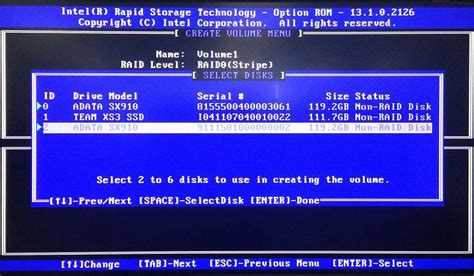
Отключение SATA порта может быть необходимо по различным причинам. Рассмотрим некоторые из них:
1. Установка старых операционных систем
Если вы планируете установить старую операционну систему, которая не поддерживает SATA, то вам необходимо отключить SATA порт. В противном случае, установка может быть невозможной или привести к неполадкам в работе операционной системы.
2. Устранение конфликтов и неисправностей
В некоторых случаях, отключение SATA порта может помочь в устранении конфликтов или неисправностей устройств, подключенных к компьютеру. Если, например, возникают проблемы с работой определенного устройства или программного обеспечения, отключение SATA порта может быть одним из способов исключения причины проблемы.
3. Улучшение производительности
Отключение неиспользуемых SATA портов может улучшить производительность компьютера. По умолчанию, все SATA порты активны, и даже неиспользуемые порты могут занимать ресурсы компьютера и влиять на его общую производительность. Поэтому вы можете отключить SATA порты, которые вам не нужны, чтобы освободить системные ресурсы.
Пожалуйста, обратите внимание, что отключение SATA порта может потребовать дополнительных действий, таких как изменение настроек в БИОСе или физическое отключение соответствующего порта на материнской плате. При этом рекомендуется быть внимательным и следовать инструкциям производителя вашего компьютера или материнской платы.
Подготовка к отключению SATA порта

Перед тем, как приступать к отключению SATA порта в БИОС, необходимо выполнить несколько важных шагов:
1. Запустите компьютер и войдите в BIOS.
Для этого во время загрузки компьютера нажмите указанную клавишу, обычно это Del, F2 или F10, чтобы попасть в меню BIOS. Если вы не знаете, какая клавиша нужна для вашего компьютера, обратитесь к инструкции или поищите информацию на сайте производителя.
2. Найдите раздел "Периферийные устройства" или "Хранение данных".
Имя раздела может отличаться в зависимости от версии BIOS и производителя материнской платы. Обычно этот раздел находится в главном меню BIOS и содержит настройки, связанные с подключенными устройствами.
3. Найдите настройку SATA порта и выберите его.
В этом разделе вы найдете список доступных для настройки SATA портов. Они обычно обозначены числами или буквами, например, SATA0, SATA1 и т.д. Выберите SATA порт, который вы хотите отключить.
4. Отключите выбранный SATA порт.
В зависимости от настроек BIOS, у вас может быть несколько вариантов действий. Некоторые BIOS предоставляют опцию "Disabled" для отключения SATA порта, другие могут предлагать выбрать значение "None". В любом случае, выберите настройку, которая отключит выбранный SATA порт.
5. Сохраните изменения и выйдите из BIOS.
После того как вы отключили SATA порт, не забудьте сохранить изменения, нажав на соответствующую клавишу (обычно это F10) и выйти из BIOS. Компьютер перезагрузится с примененными настройками.
Следуя этой простой инструкции, вы сможете без проблем отключить SATA порт в БИОС. Однако, имейте в виду, что отключение SATA порта может привести к недоступности подключенного к нему устройства, поэтому обязательно убедитесь, что отключаемый порт не используется перед его отключением.
Пошаговая инструкция по отключению SATA порта
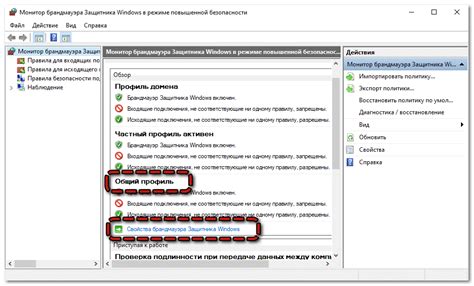
Если вам требуется отключить SATA порт в БИОСе вашего компьютера, следуйте этой простой инструкции:
Шаг 1: Включите компьютер и нажмите соответствующую клавишу (обычно это "DEL" или "F2"), чтобы войти в БИОС.
Шаг 2: Используя клавиши со стрелками, перейдите в раздел "Advanced" или "Расширенные настройки".
Шаг 3: В разделе "Расширенные настройки" найдите "SATA Configuration" или аналогичный пункт.
Шаг 4: Внутри "SATA Configuration" вы найдете список доступных SATA портов. Используйте клавиши со стрелками для выбора нужного порта.
Шаг 5: Измените значение порта на "Disabled" или "Отключено". Иногда это требуется сделать через опцию "SATA Mode Selection".
Шаг 6: Нажмите клавишу "F10" или выберите "Save and Exit" для сохранения изменений и выхода из БИОСа.
После завершения этих шагов SATA порт будет успешно отключен в БИОСе вашего компьютера.
Обратите внимание, что процедура может отличаться в зависимости от модели вашего компьютера и версии БИОСа. Если вы не уверены, лучше обратиться к документации компьютера или связаться с производителем.
Проверка успешного отключения SATA порта

После выполнения всех необходимых шагов для отключения SATA порта в БИОС, необходимо проверить успешность выполненных действий. Для этого можно воспользоваться несколькими способами:
- Перезагрузить компьютер и проверить, появляется ли сообщение о неисправности или отсутствии оборудования SATA при загрузке операционной системы. Если сообщения не появляется, значит SATA порт был успешно отключен.
- Проверить список доступных устройств в диспетчере устройств. Если SATA порт был успешно отключен, соответствующее устройство должно быть отсутствовать в списке устройств.
- При необходимости можно также открыть компьютер и визуально проверить, отключен ли кабель от SATA порта на материнской плате.
Убедившись в успешном отключении SATA порта, можно быть уверенным, что оборудование, подключенное к данному порту, будет игнорироваться системой и не будут возникать проблемы связанные с его использованием.
Возможные проблемы и их решение при отключении SATA порта

Проблема 1: Неверное определение порта
При попытке отключить SATA порт в БИОС, компьютер может неправильно определить порт, что может привести к неполадкам в системе.
Решение:
Перед тем как отключать SATA порт, убедитесь, что вы правильно определили порт, который хотите отключить. Проверьте документацию к материнской плате или консультируйтесь с производителем для получения точной информации о порте, который вы хотите отключить.
Проблема 2: Потеря данных
Отключение SATA порта может привести к потере доступа к данным, хранящимся на подключенных к нему устройствах.
Решение:
Перед отключением SATA порта, обязательно сделайте резервные копии всех важных данных, которые хранятся на устройствах, подключенных к данному порту. Таким образом вы минимизируете риск потери данных в случае проблем с доступом к ним после отключения порта.
Проблема 3: Нарушение функциональности системы
В некоторых случаях, отключение SATA порта может привести к нарушению функциональности системы, особенно если подключены важные устройства или используется RAID-массив.
Решение:
Перед отключением SATA порта, обязательно изучите спецификации конкретной материнской платы и убедитесь, что отключение данного порта не повлияет на работу важных устройств или функциональность системы. Если есть сомнения, проконсультируйтесь с производителем или осведомленным специалистом.
Зачем отключать SATA порт, если можно просто отключить устройство?

Когда вы отключаете устройство физически, вы исключаете его из подключения к системе. Это может быть полезно при устранении ошибок или проблем со сборкой компьютера. Вместо того чтобы изменять настройки в БИОСе, вы можете временно отключить устройство и затем снова подключить его, когда возникнет необходимость.
Однако отключение SATA порта в БИОСе может быть полезным в других ситуациях. Например, если у вас есть несколько жестких дисков или SSD-накопителей и вы хотели бы временно отключить один из них, чтобы избежать конфликтов или проблем с производительностью. При отключении порта в БИОСе соответствующее устройство не будет определяться системой, и она не будет пытаться загружаться с него или использовать его в работе.
В целом, выбор между отключением устройства и отключением SATA порта в БИОСе зависит от ваших потребностей и конкретной ситуации. Если вы хотите просто временно удалить или заменить устройство, физическое отключение может быть более удобным. Если у вас есть несколько устройств, которые вызывают конфликты или проблемы, отключение порта в БИОСе может быть полезным решением.
Рекомендации и советы по оптимальному использованию отключенного SATA порта

Когда вы отключили SATA порт в БИОС, может возникнуть желание узнать, как максимально эффективно использовать этот свободный порт. Возможно, у вас есть несколько вариантов использования:
| Вариант использования | Преимущества | Недостатки |
|---|---|---|
| Подключение дополнительного жесткого диска | Увеличение общего объема хранилища данных | Необходимость дополнительного блока питания и пространства внутри корпуса |
| Подключение SSD для ускорения загрузки системы и запуска приложений | Высокая скорость чтения/записи данных и ускорение работы системы | Высокая цена SSD и возможность сломать порт при неправильном подключении |
| Использование внешнего дискового устройства | Быстрый и простой способ расширить возможности хранения данных | Необходимость внешнего блока питания и дополнительных кабелей |
| Подключение оптического привода | Возможность чтения и записи с CD/DVD дисков | Устаревающая технология и низкая скорость передачи данных |
Перед выбором конкретного варианта использования отключенного порта, рекомендуется учесть ваши потребности относительно доступного пространства, стоимости и требований к скорости передачи данных. Также стоит проверить совместимость со существующими компонентами вашей системы.
Выключение SATA порта в БИОСе может быть полезным для различных целей, таких как устранение конфликтов в работе жесткого диска или предотвращение несанкционированного доступа к данным.
Процесс отключения SATA порта в БИОСе может варьироваться в зависимости от производителя материнской платы. В этой инструкции мы рассмотрели общие шаги, которые вам могут понадобиться для отключения SATA порта в большинстве случаев.
Прежде чем вносить любые изменения в БИОС, важно быть осторожным и правильно понять, что вы делаете. Неправильные настройки БИОСа могут негативно повлиять на работу вашего компьютера. Всегда рекомендуется бэкапировать важные данные и обратиться к документации производителя перед внесением изменений.
Надеюсь, что эта инструкция помогла вам понять процесс отключения SATA порта в БИОСе и решить возникшие у вас проблемы.
Если у вас есть дополнительные вопросы или вам требуется дополнительная помощь, не стесняйтесь обращаться к специалистам компьютерного обслуживания или поддержки.